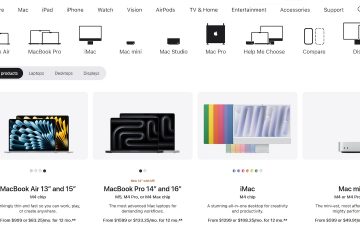CyberPower ゲーミング マウスには、照明プリセットとソフトウェア制御の RGB モードが組み込まれています。ほとんどのモデルでは 1 つのボタンで色を切り替えることができますが、他のモデルでは CyberPower のドライバー パッケージが必要です。
このガイドでは、色を変更し、効果を調整し、照明制御が機能しなくなった場合の問題を修正するための最速の方法を示します。
ただし、開始する前に、CyberPower が構築済みデスクトップにさまざまなマウス モデルをバンドルしていることに注意してください。オンボードのカラー サイクリングをサポートするものもありますが、完全な効果を発揮するには RGB ソフトウェアが必要なものもあります。問題を防ぐために、最初に正確なモデルを確認してください。

すべてが設定されたら、以下の手順に進むことができます。
ステップ 1: CyberPower マウスのモデルを特定する
マウスの下を見て、印刷されたメッセージを確認します。ラベル。 CyberPower モデルのほとんどは、Elite M1-131、M1-RGB、Standard CyberPower Optical Mouse などの名前を使用しています。

モデルを一致させると、正しい制御方法とソフトウェアを選択することができます。
ステップ 2: マウス上のボタンで色を変更する (最速の方法)
この方法は、Elite M1-131 などの一般的なバンドル マウスで機能します。ハードウェア ボタンは、組み込みのカラー モードを切り替えます。


まず、スクロール ホイールの後ろにある小さなボタンを見つけます。 CyberPower は、素早いアクセスのために DPI セレクターの近くに照明コントロールを配置します。次に、ボタンを繰り返し押して、静的カラー、呼吸モード、レインボー サイクリング、またはライトの消灯を切り替えます。
ヒント: 一部のモデルは、RGB 制御と DPI 切り替えを組み合わせています。色の代わりにカーソルの速度が変わる場合は、正しいモードがトリガーされるまでボタンをもう一度押してください。
ステップ 3: CyberPower RGB ソフトウェアを使用して色を変更します。
ソフトウェア コントロールにより、静的な色、輝度レベル、高度なアニメーションに完全にアクセスできます。
CyberPower サポート ページから、モデルに適した RGB ソフトウェアを検索してダウンロードします。次に、ダウンロードしたファイルをダブルクリックし、画面上の指示に従ってアプリをインストールします。ドライバーは、ハードウェア ボタンでは利用できない詳細設定のロックを解除します。
次に、ソフトウェアを起動し、マウスを選択します。 [照明] タブを開いて、カラー ピッカー、効果モード、および明るさのオプションを表示します。最後に、カラー ホイールを使用するか、RGB または 16 進数の値を入力して設定を保存し、ゲーム、ストリーミング、または低照度セットアップ用のプロファイルを作成します。
ステップ 4: マウスの色を他の CyberPower RGB デバイスと同期する
キーボード、PC ケース、またはファンが RGB 同期をサポートしている場合は、マウスの色を一致させて統一されたセットアップを作成できます。ソフトウェアのデバイスリストを開き、照明同期をオンにします。これにより、互換性のあるすべてのコンポーネントが 1 つのプロファイルにグループ化されます。
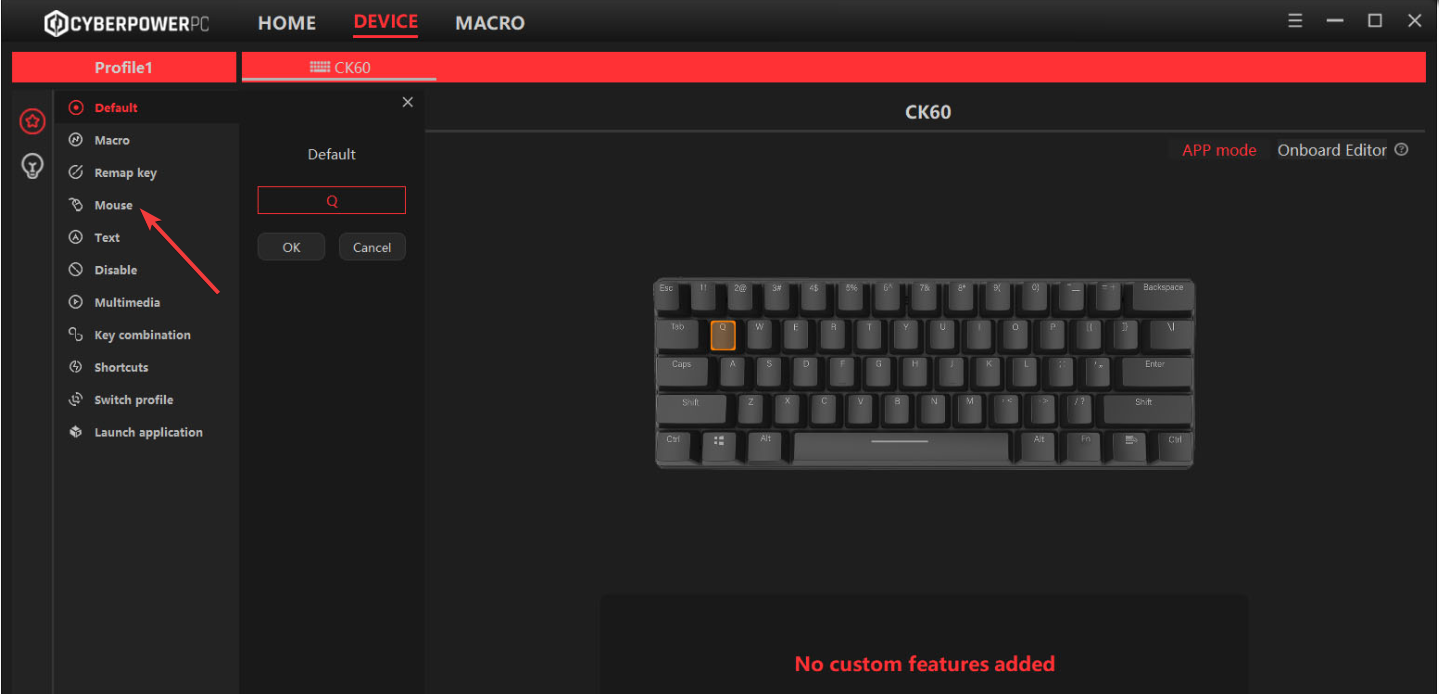
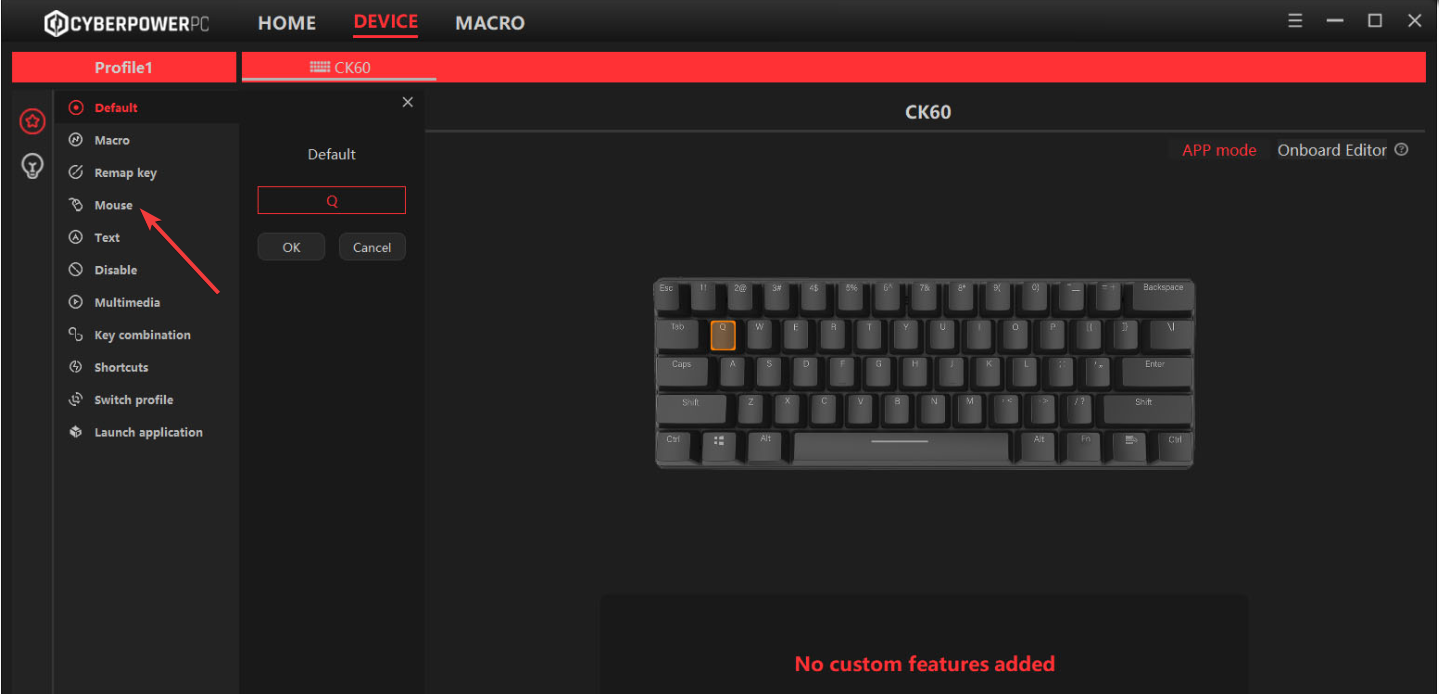
次に、見た目をすっきりさせるための静的な色、または環境光の呼吸効果を選択します。同期モードでは、すべてのデバイスが一度に更新されます。
カラー コントロールが機能しない場合のトラブルシューティング
ソフトウェアがマウスを検出しない: USB ハブではなく、マウスを PC に直接接続します。特に古いパッケージを使用している場合は、ドライバーを更新してソフトウェアを再起動します。 カラー ボタンが反応しない: 汚れや破片がボタンをブロックしている可能性があります。マウスを取り外し、再度接続してファームウェアをリセットし、ボタンを再度テストします。 シャットダウンするたびに色がリセット: 一部のモデルでは、ソフトウェア プロファイルを通じてのみカスタム カラーが保存されます。保存したプロファイルを再適用し、それがデフォルトとして設定されていることを確認します。
RGB パフォーマンスを向上させるためのヒント
電力を安定させ、デバイスをより適切に検出するには、直接 USB ポートを使用します。 電力を制限したり、接続の問題を引き起こす可能性があるデイジーチェーン接続の USB ハブは避けてください。 照明の不具合を修正するために可能な場合はファームウェアを更新します。 気が散ることなく一貫した照明が必要な場合は、静的な色を選択してください。
FAQ
CyberPower マウスではすべての色が表示されないのはなぜですか? 一部のモデルにはプリセット モードのみが含まれています。完全な RGB カスタマイズには、互換性のあるハードウェアでのソフトウェア サポートが必要です。
RGB を完全にオフにすることはできますか? はい。ライトが消えるまで RGB ボタンを押すか、ソフトウェアでライティングをオフに設定します。
RGB はパフォーマンスに影響しますか? ライティング効果は最小限の電力しか消費せず、ゲームやシステムのパフォーマンスには影響しません。
サードパーティの RGB ソフトウェアを使用できますか? ほとんどの CyberPower マウスには公式ドライバーが必要です。サードパーティ ソフトウェアとの互換性はモデルによって異なります。
概要
まずマウスのモデルを特定し、必要な制御方法を確認します。 素早い変更が必要な場合は、オンボードの RGB または DPI ボタンを使用してプリセットをすばやく切り替えます。 CyberPower RGB ソフトウェアをインストールして、カスタム カラー、明るさの調整、高度な効果を実現します。 統一感のある外観が必要な場合は、照明をキーボード、ケース、ファンと同期させます。 直接 USB 接続、ドライバーの更新、基本的なリセットに関する検出の問題のトラブルシューティングを行います。
結論
CyberPower ゲーミング マウスは、迅速なハードウェア プリセットと詳細なソフトウェア カスタマイズによる柔軟な照明制御を提供します。ドライバーを更新して好みの効果を適用すると、マウスはセットアップに一致する一貫した外観を保ちます。
色の変更が機能しなくなった場合は、USB ポート、ドライバーの更新、リセットなどの簡単なチェックを行うだけで、通常はマウスを交換することなく完全な RGB コントロールが復元されます。